Затова AWS въведе „AWS CloudFormation“ което улеснява потребителите да внедряват и модифицират приложения. С AWS CloudFormation потребителите могат да създават и внедряват приложения, като посочват ресурсите в шаблона и кода. Почистването на тези ресурси след изпълнение на задачата изисква само няколко кликвания. AWS CloudFormation е бързо и оптимално решение за ръчно управление и поддръжка на ресурси на AWS.
Бързо очертание
Тази статия обхваща следните аспекти на CloudFormation:
- Какво е CloudFormation?
- Защо трябва да се използва CloudFormation?
- Как работи AWS CloudFormation?
- Какви са ключовите концепции на AWS CloudFormation?
- Как да започнете с AWS CloudFormation?
- Бонус съвет: Как да изтрия стек в CloudFormation?
- Какви са предимствата на AWS CloudFormation?
- Каква е цената за AWS CloudFormation?
- Заключение
Какво е образуване на облак?
AWS CloudFormation, известен също като „Инфраструктура като код“ е услуга, която помага за настройка и управление на ресурсите чрез различни текстови файлове. Тези текстови файлове се наричат „Шаблони“ . Шаблонът, създаден и използван в CloudFormation, съдържа всички необходимата информация относно ресурсите, тяхното осигуряване и конфигурации в YAML и JSON формати.
Вместо да настройва ресурсите ръчно, AWS CloudFormation създава, управлява и определя зависимостите между ресурсите. Той предоставя решение за оптимални разходи за потребителите за репликиране и проследяване на ресурси.
Защо трябва да се използва CloudFormation?
AWS CloudFormation обработва предоставянето и конфигурирането на AWS ресурси, необходими за приложението. Това позволява на потребителите да използват времето си, като се фокусират върху сложността на кодирането на внедрените приложения, вместо да управляват ресурсите.
С AWS CloudFormation потребителите могат да създават клонинги на техния сървър конфигурация по всяко време. Освен това потребителите могат лесно да управляват ad-hoc промени в съществуващата среда на приложението. Допринасяйки за факта, че AWS CloudFormation работи с шаблоните, конфигурации в рамките тези шаблони може да се променя по всяко време. Тези модификации също могат да бъдат тествани предварително, за да се определи тяхното въздействие върху приложението.
Как работи AWS CloudFormation?
Работният механизъм на AWS CloudFormation започва със създаването и предоставянето на шаблона за стека. Потребителите могат да използват предоставените от AWS шаблони или шаблони, управлявани по избор. Тези шаблони са текстовите файлове, които следват „YAML“ или „JSON“ формати. В шаблона потребителят определя различни конфигурации, напр. машина за база данни, конфигурация на сървъра и др.
Този шаблон е качен в кофата S3 като част от кода. CloudFormation ще извличам кодът от S3 кофа и ще потвърди шаблона. Ресурсите, посочени в шаблона, ще бъдат създадени по подреден начин от CloudFormation.
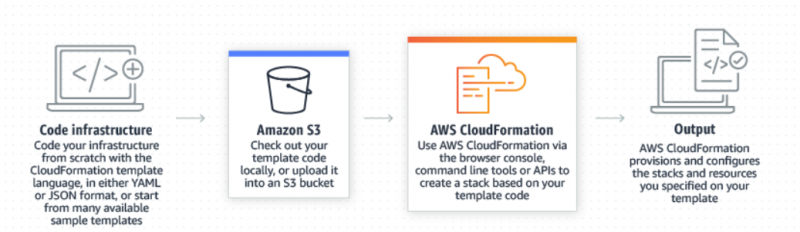
Какви са ключовите концепции на AWS CloudFormation?
AWS CloudFormation включва два ключови компонента, т.е. шаблон и стек:
Шаблон
Шаблоните са форматираните JSON или YAML файлове, които определят инфраструктурата на приложението. Потребителите могат да създават, актуализират или преглеждат шаблони в дизайнера на CloudFormation, който е вграден с богата графика. Шаблонът се състои от следните обекти:
- Версия: Това уточнява и определя възможностите на шаблона в зависимост от версиите на шаблона.
- Описание: Той включва коментари относно шаблоните, като например целта или причините за създаването на шаблона и т.н.
- метаданни: Метаданните включват подробната конфигурация на шаблона.
- Параметри: „Параметърът“ е опционалната секция, която се използва винаги, когато се създава или актуализира стек. Секцията за параметри се използва за персонализиране на шаблона чрез използване на персонализираните входни стойности.
- Съпоставяния: Използва се за съпоставяне на двойките ключ-стойност. Ключът е съпоставен със съответните предоставени стойности.
- Условия: Този раздел се използва за указване на операторите, които се изпълняват, когато се създава стек.
- ресурси: Това е задължителен раздел, който се използва за деклариране на ресурсите на AWS за стека.
- Изход: Този раздел се занимава с резултатите, които ще бъдат показани на конзолата CloudFormation.
Стек
Стековете се наричат колекция от ресурси, които са декларирани в шаблона на CloudFormation. Стекът съдържа всички необходими ресурси за внедряване на приложение. Използвайки тези стекове в шаблоните, ресурсите могат да бъдат създадени и манипулирани по предвидим и подреден начин. Предлагат се три различни вида Stack, които служат за различни цели:
- Вложени стекове : Използват се за формиране на йерархия от стекове чрез дефиниране на един стек в друг стек.
- Стекове на Windows: Такива стекове се използват за актуализиране и конфигуриране на стекове в екземпляри на Windows. Потребителите могат да създават Windows стекове за EC2 Microsoft AMI.
- StackSets: Наборите стекове позволяват на потребителите да създават множество стекове от един шаблон. Тези набори стекове са достъпни глобално.
Забележка: Променете комплекти
Както беше посочено по-рано, шаблоните могат да бъдат променяни. За да променят екземпляр, докато е в състояние на изпълнение, потребителите могат да генерират набор от промени. Този набор от промени е обобщение на предложените модификации. Наборите от промени позволяват на потребителите да определят възможното въздействие на модификацията върху работещото приложение, преди да ги приложат на практика. Тази практика се счита за сигурна, особено за критични ресурси.
Как да започнете с AWS CloudFormation?
За да започнете с AWS CloudFormation, следвайте внимателно посочените по-долу стъпки:
Стъпка 1: Конзола за управление на AWS
Търсете в „CloudFormation“ услуга от лентата за търсене на конзолата за управление на AWS, след като влезете в акаунта си. Кликнете върху името на услугата от показаните резултати:
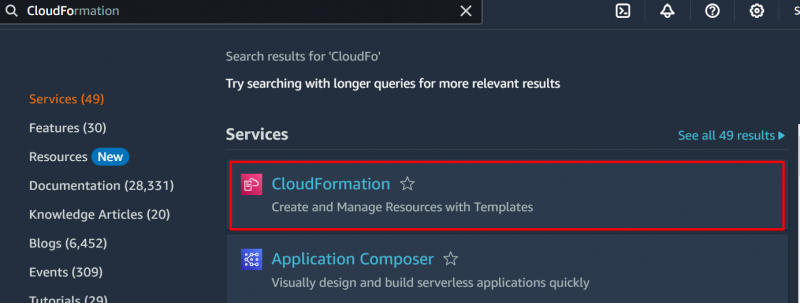
Стъпка 2: Създайте стек
Докоснете „Създаване на стек“ бутон от конзолата на AWS CloudFormation:
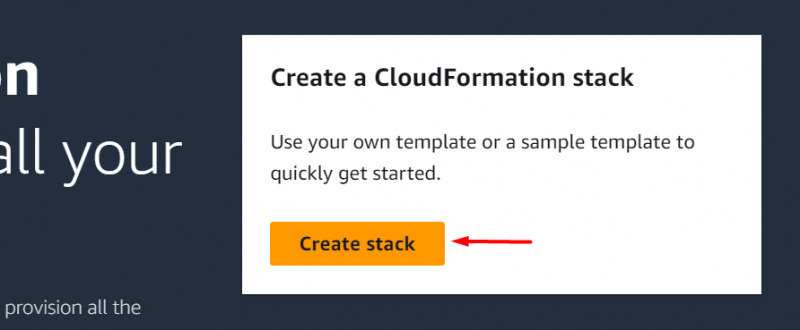
Стъпка 3: Подгответе шаблон
На следващия интерфейс има три опции, показани под „Подгответе шаблон“ раздел:
- Шаблонът е готов: Потребителят може да избере URL адреса на кофата S3, където е качен персонализираният шаблон.
- Използвайте примерен шаблон: Тези шаблони се предоставят от AWS.
- Създайте шаблон в Designer : Потребителите могат също да създават свои шаблони с помощта на инструмента CloudFormation Designer.
За тази демонстрация изберете „Използване на примерен шаблон“ опция:
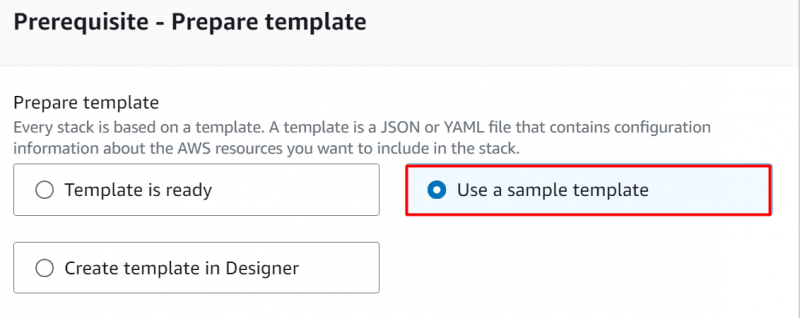
Стъпка 4: Изберете шаблон
В „Изберете примерен шаблон“ раздел, изберете a „ЛАМПА“ (Linux, Apache, MySQL, PHP) шаблон, който попада в категорията на „Прост“ шаблони от падащия списък:
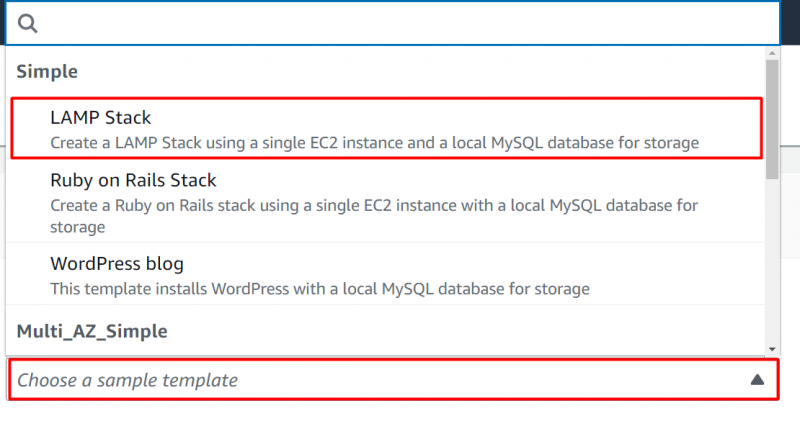
За да видите шаблона в CloudFormation Designer, щракнете върху „Преглед в дизайнер“ бутон:
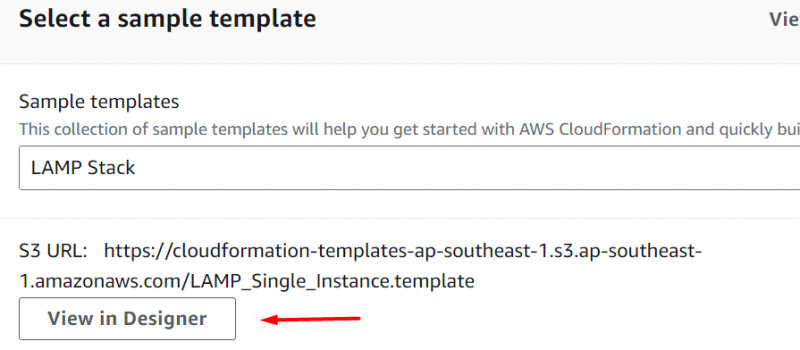
Това ще отвори шаблона в изгледа на дизайнера. Потребителите могат да избират езика на шаблона, да увеличават или намаляват шаблона, да избират тип ресурс и т.н.
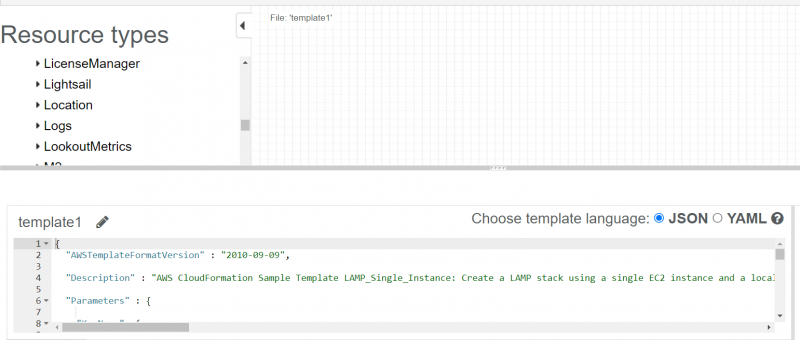
Стъпка 5: Докоснете бутона „Напред“.
Върнете се към първоначалната конзола на CloudFormation. Щракнете върху 'Следващия' бутон, разположен в долната част на интерфейса:
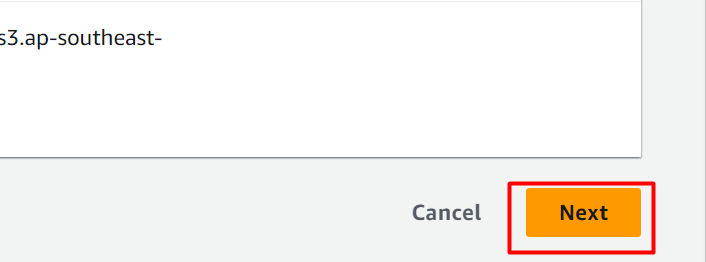
Стъпка 6: Подробности за конфигурацията
Въведете името на стека в „Име на стека“ текстово поле:
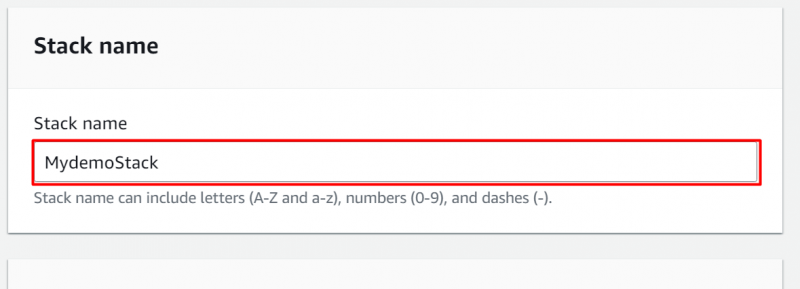
Следва „Параметри“ раздел. The „DBName“ се предоставя като по подразбиране от AWS. Потребителят обаче може също да посочи потребителско име за своята база данни. Въведете паролата в „DBPassword“ и „DBRootPassword“ текстови полета. По същия начин предоставете потребителско име в „DBUser“ текстово поле:

Изберете типа екземпляр от падащия списък на текстовото поле Тип екземпляр. Посочете име на двойка ключове в „Име на ключ“ . Потребителите също могат да избират всеки съществуващ ключ за екземпляра EC2. След тази конфигурация докоснете 'Следващия' бутон, за да продължите по-нататък:
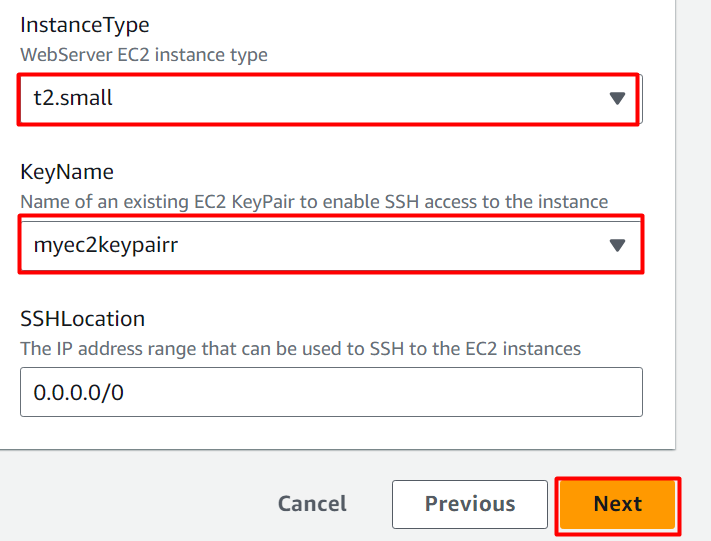
Стъпка 7: Конфигуриране на опциите на стека
От показания интерфейс потребителят може да избере a персонализирана IAM роля за настройката на CloudFormation. Това е незадължително поле и може да функционира и по подразбиране. Потребителите могат също да конфигурират стека за събития на повреда:
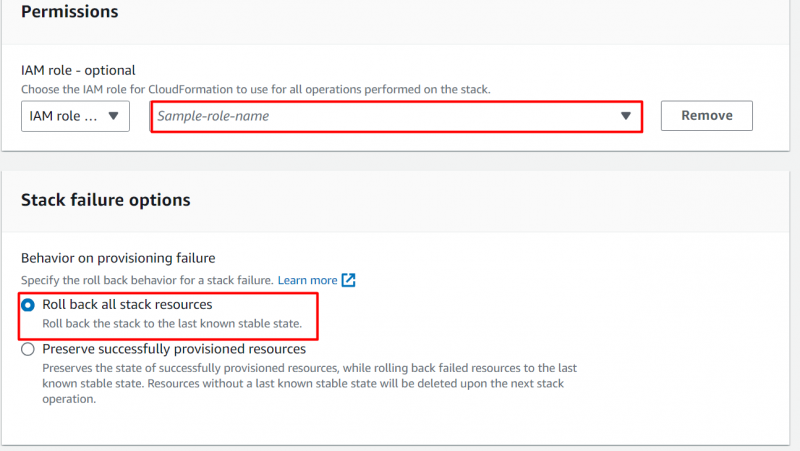
Запазвайки настройките по подразбиране за тази демонстрация, щракнете върху 'Следващия' бутон в долната част на интерфейса:
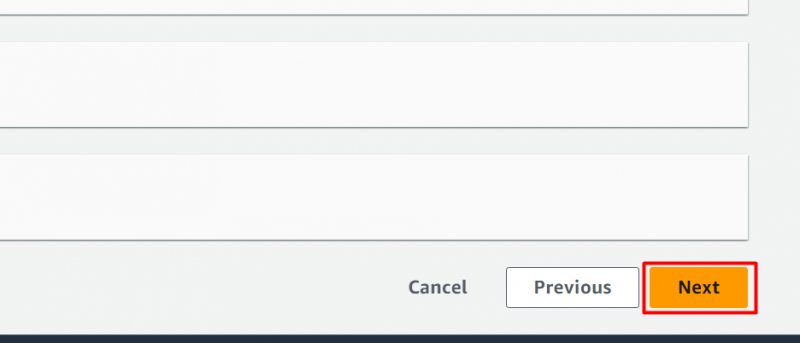
Стъпка 8: Преглед на информацията
На следващия интерфейс, конфигурации на купчините се показват на потребителя за преглед:
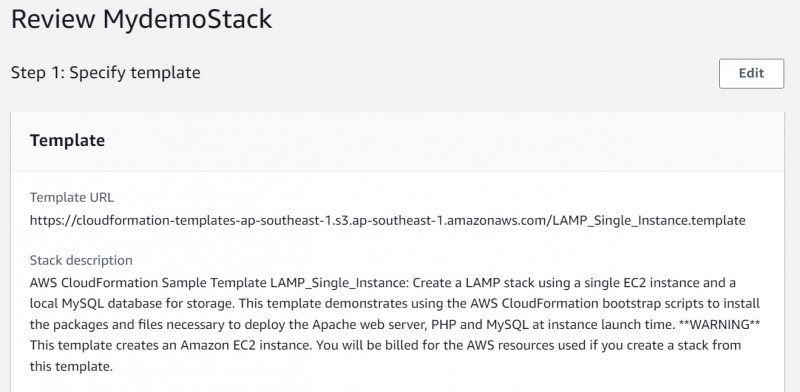
След като прегледате внимателно информацията за стека, превъртете до дъното на интерфейса и щракнете върху 'Изпращане' бутон за създаване на стека:
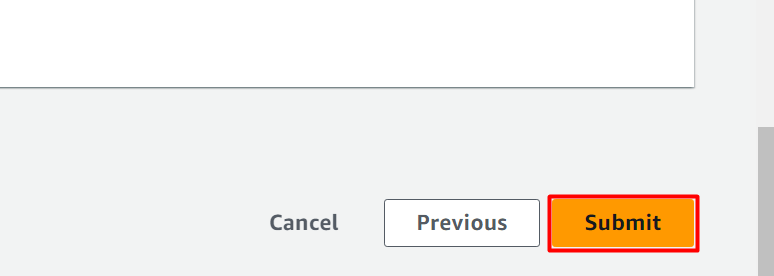
Стъпка 9: Напредък
На следващия интерфейс, прогрес от стека е Показва . Това ще отнеме известно време за конфигуриране и създаване на стека:
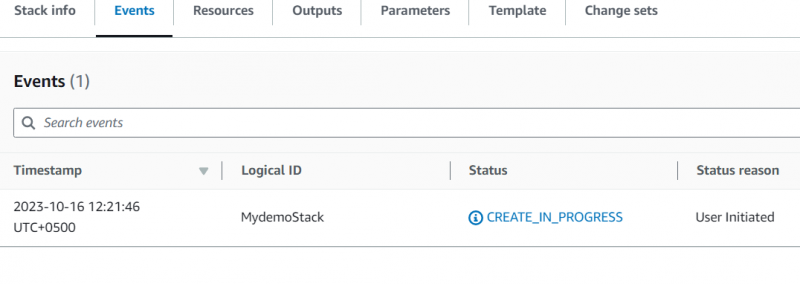
Докоснете „Събитие“ и ще се покаже информация, свързана със стека. Тук CloudFormation в момента създава различни копия на уеб сървър и групи за сигурност за екземпляра EC2. Всички видове грешки, които възникват при създаването на стека, също ще се показват тук:
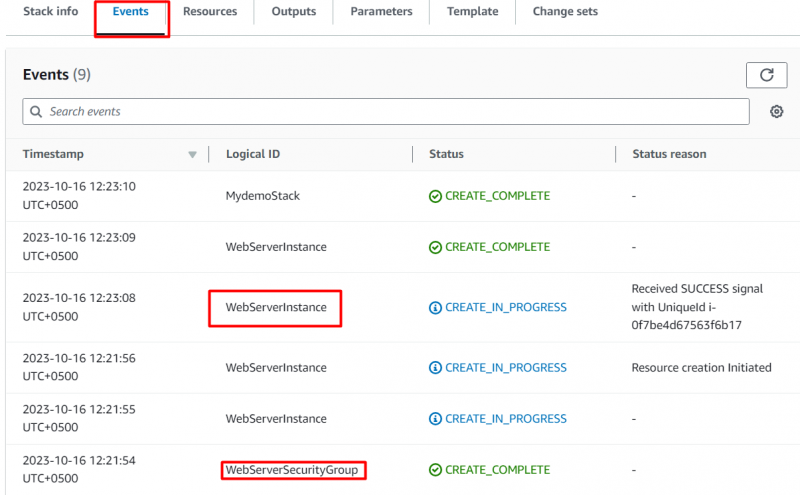
Стекът е създаден успешно:
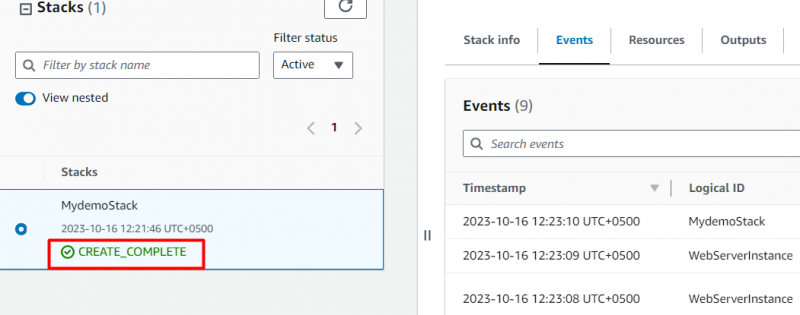
Докоснете „Ресурси“ за преглед на ресурсите, създадени от CloudFormation. Тук, в раздела Ресурси, се показва информацията за екземпляра на уеб сървъра и групата за защита на екземпляра EC2:
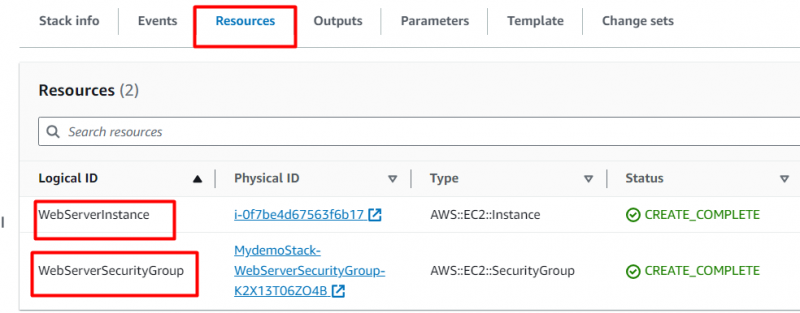
За да видите изхода на CloudFormation, докоснете URL адрес предоставени съгласно „Стойност“ раздел, след като щракнете върху „Изход“ раздел:
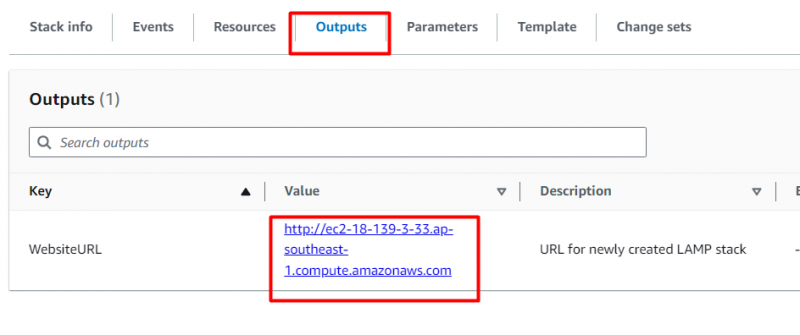
Следва изходът от стека, който създадохме с помощта на шаблона LAMP:
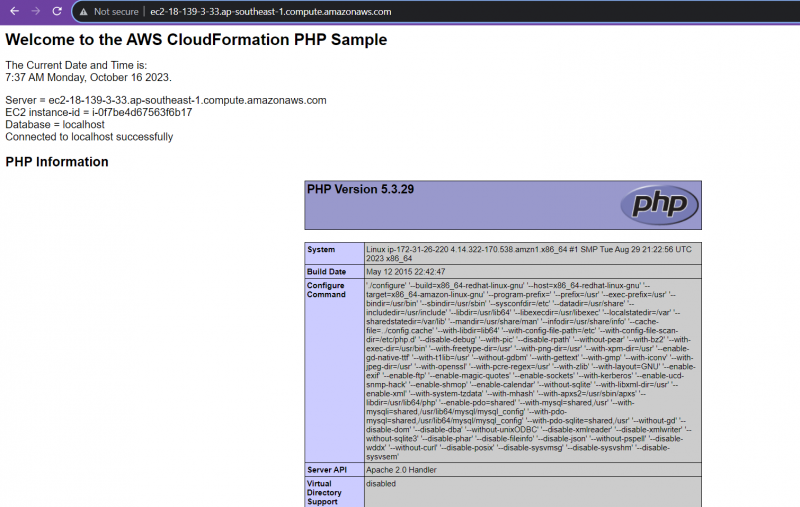
Потребителят може също да провери дали екземплярът на EC2, конфигуриран за този стек, е създаден, като посети „EC2“ конзола. От таблото за управление на EC2 е създаден екземпляр на EC2, както е посочено в шаблона:
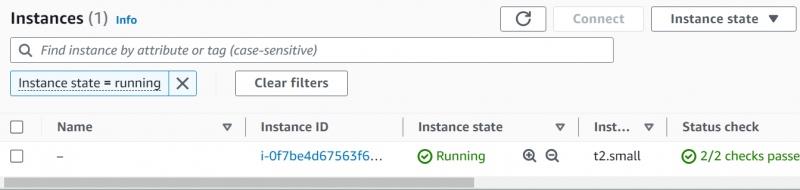
Това е всичко от този раздел.
Бонус съвет: Как да изтрия стек в CloudFormation?
Вместо ръчно да изтрива всички ресурси, потребителят може просто да изтрие стека и всички ресурси в крайна сметка ще бъдат изчистени. За тази цел отворете таблото за управление на CloudFormation и щракнете върху 'Изтрий' бутон:
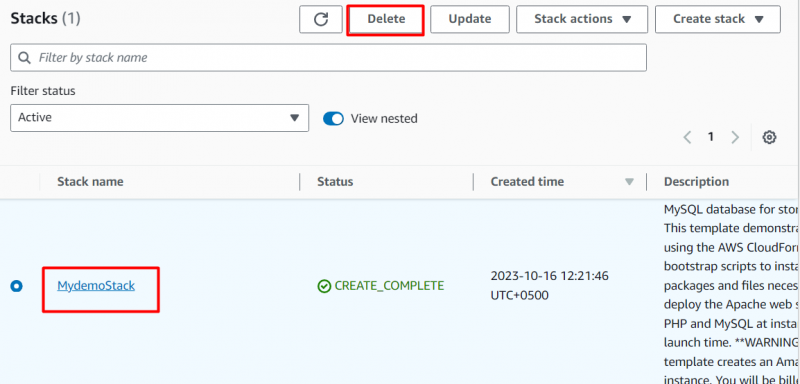
От показания диалогов прозорец щракнете върху 'Изтрий' бутон:
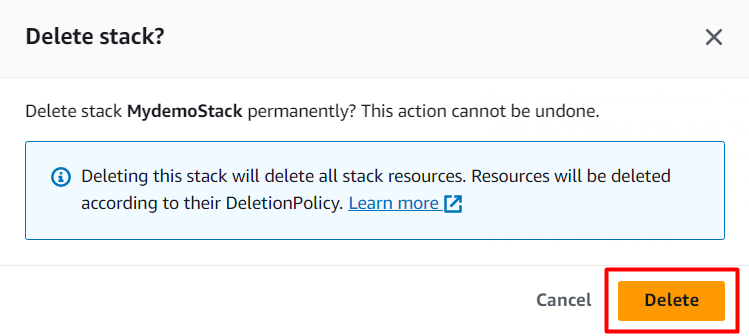
Състоянието на стека вече е променено на „ DELETE_IN_PROGRESS” :
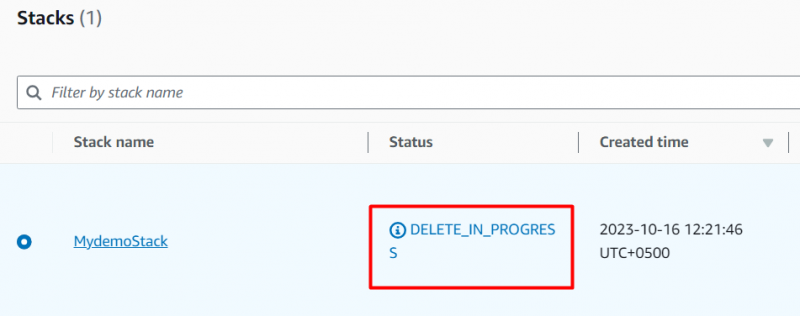
Тук стекът е изтрит успешно:
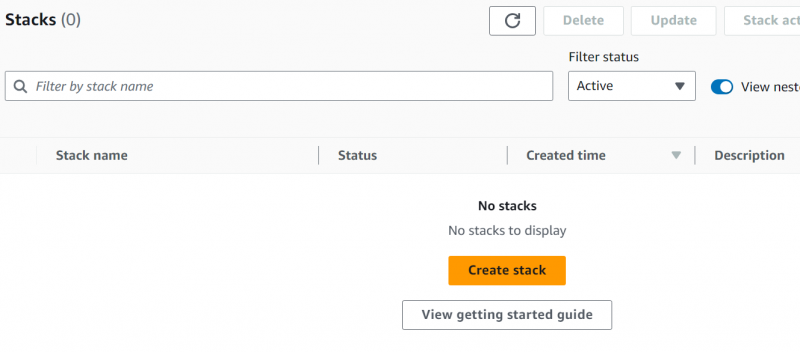
Екземплярът EC2 е бил изтрити също успешно:
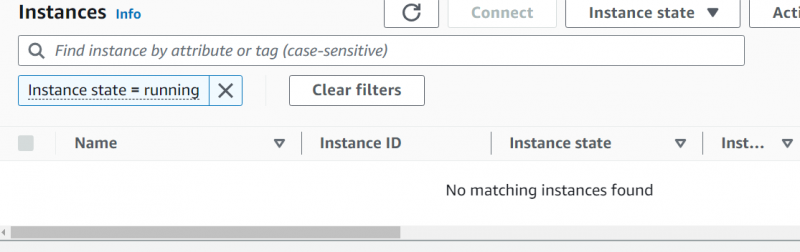
Това е всичко от това ръководство.
Какви са ползите от използването на AWS CloudFormation?
Следват предимствата от използването на AWS CloudFormation:
- Адаптивен към промените в конфигурацията.
- Оптимална цена
- Елиминира ръчното управление на ресурсите.
- Изтрива всички ресурси наведнъж.
- Осигурява достъп между акаунти и между региони.
Каква е цената за AWS CloudFormation
AWS CloudFormation не начислява никакви такси за използването на тази услуга. Потребителят обаче се таксува само за ресурсите, посочени в шаблона на стека. Потребителите плащат само за ресурсите, които се използват, напр. ако посочените ресурси включват Load Balancer, тогава таблото за управление на таксуването ще включва месечната такса, начислена за Load Balancer. Можете да научите повече за цените на AWS CloudFormation чрез AWS документация.
Заключение
За да започнете с AWS CloudFormation, влезте в услугата от конзолата на AWS, посочете шаблона, предоставете подробности и щракнете върху 'Изпращане' бутон. След като щракнете върху бутона Изпращане, CloudFormation ще започне да създава стекове и посочените ресурси. За да видите изхода, щракнете върху URL адреса, предоставен от CloudFormation в раздела Изход. Тази статия представя информация за CloudFormation заедно с практическата му демонстрация.